| C-Package03がインストールされているPCで受信する場合 |
| 1. |
GP410本体に専用キーボードを接続し、キーボードの【PF1】キーを押します。 |
|
 |
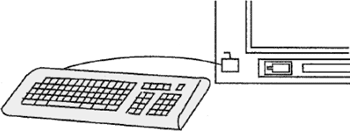 |
| 2. |
GPの画面がオフラインに切り替わりますので、[メインメニュー]で[3]を選択します。 |
|
| 3. |
[初期設定]画面にて[1]を選択後、[RET]キーを押します。 |
|
 |
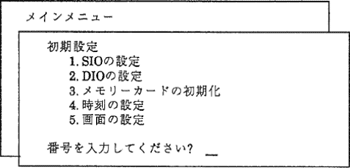 |
| 4. |
GP本体の通信設定(SIOの設定)が表示されます。データ受信用の通信設定に変更しますので、必ず現在設定されている通信設定を控えてください。 |
|
 |
| SIOの設定 |
|
|
| 伝送速度:19200bps |
データ長:7bit |
ストップビット:2bit |
| パリティビット:偶数 |
制御方式:DTR |
変更しますか(YorN)? |
|
|
 |
この設定を必ず控えて下さい!
設定を忘れてしまうとコンバート後の通信エラーの原因となります。 |
|
| 5. |
データ受信用の通信設定を以下のように設定し、[Y]キーを押し、[RET]キーを押します。 |
|
 |
伝送速度:9600bps
データ長:8bit
ストップビット:1bit
パリティビット:なし
制御方式:XON/XOFF |
|
| 6. |
[PF1]キーを押し、[メニュー画面]に戻ります。 |
|
| 7. |
[メインメニュー画面]で[2]を選択し、[パソコンとのデータ転送]を選択します。 |
|
 |
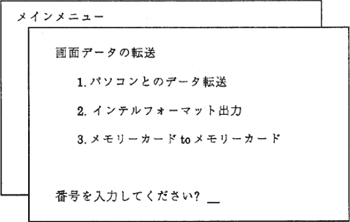 |
| 8. |
GP410のSIOポートとパソコンをRS232Cのクロスケーブルで接続します。 |
|
 |
| ※使用可能ケーブルについてはこちらをご覧ください。 |
これでGP410からデータを受信する準備が完了しました。
次にC-Package03がインストールされたパソコンを起動し、[ファイルコンバータ]を使ってGP410の画面を受信します。受信方法はこちらをご覧ください。 |
→GP410シリーズの置き換え情報TOPへ
|

